翰文进度计划软件如何绘制施工网络图?本章节就主要介绍了翰文进度计划软件如何绘制施工网络图的图文步骤,还不了解的朋友就跟着小编学习一下吧,希望对你们有所帮助。
一、首先要知道有绘图工具,所以我们第一步要有绘图软件,在网站上下载翰文绘图软件。这是第一步,也是必要的一步。
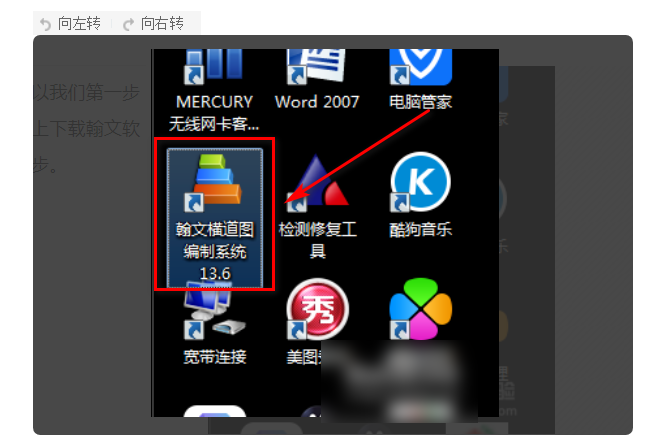
二、打开软件,点击工具栏中的“文件”,选择“新建”打开对话框,在对话框中填写项目信息和开始时间。最重要的是选择绘图模式,选择“网络图”,然后确认。
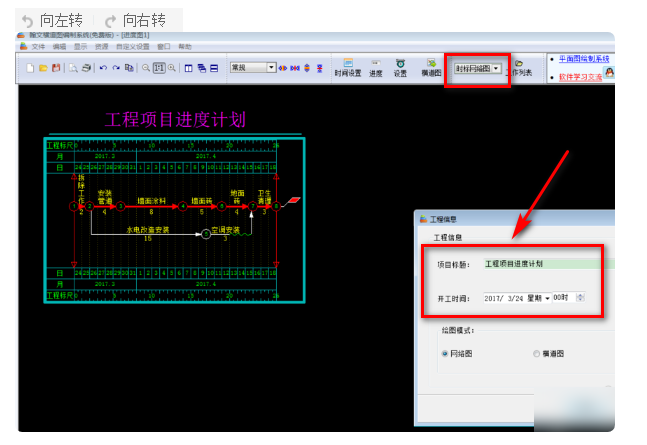
三、点击软件右侧工具栏中的“添加”,然后在主页面,按住鼠标左键向右画一条线,出现“工作信息”对话框。
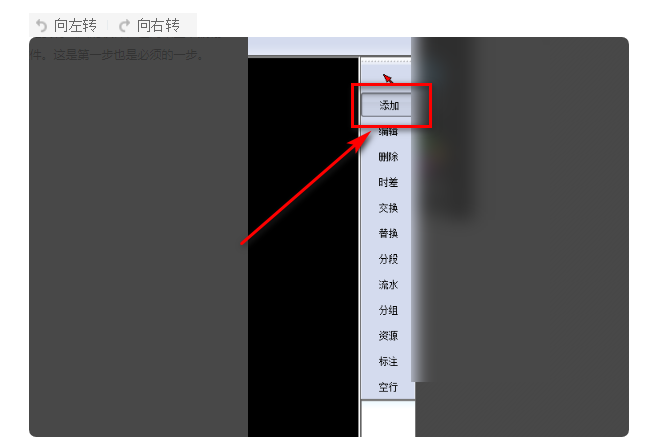
四、在此对话框中,首先填写“作业名称”。然后是“持续时间”和“开始时间”。结束时间由软件自动配置。填写完毕后,点击【确定】按钮,此时会出现第一个工作。
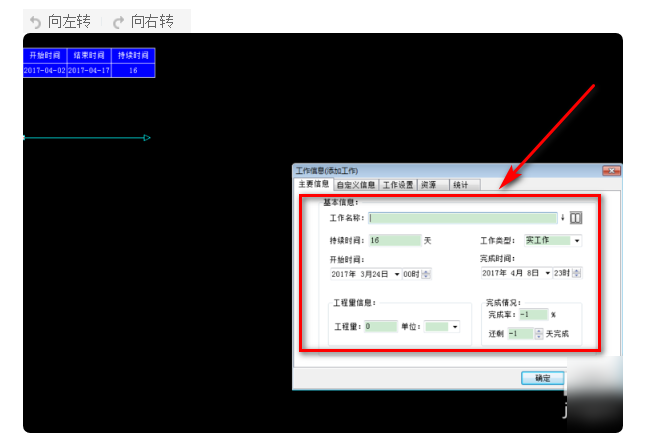
五、下一个连续工作。在第一个工作标签后,按照第三步的方法拉回来这次,上面步骤的方法就会出现基本信息的填写。然后确保此时,您可以在软件的主界面上看到第二个即时工作。
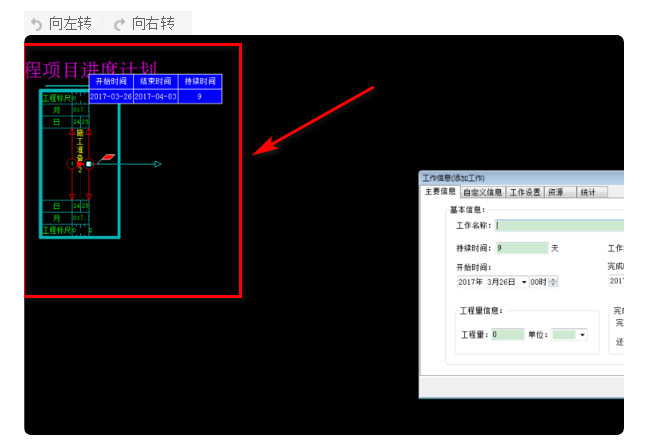
六、依次画出下一幅图。如果你在同一时间工作,在上一次工作之后下去填写信息。这样就可以画出完整的网络图。您可以在网络图中看到关键路径和持续时间。

七、将网络图转换为条形图。单击工具栏中的条形图,然后可以将网络图转换为条形图。
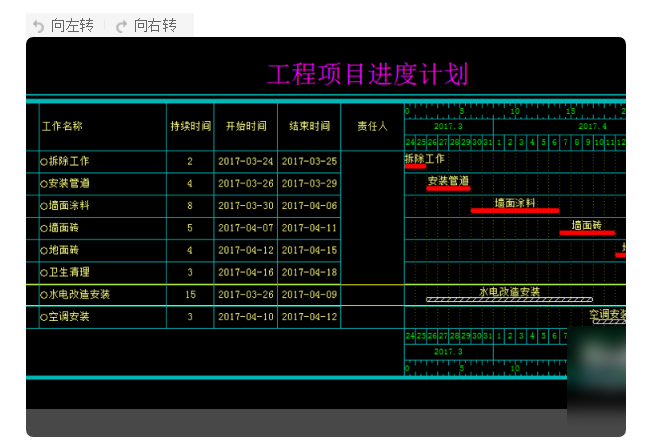

上文就是翰文进度计划软件如何绘制施工网络图的全部内容,希望能对大家有所帮助哦!
- 戴尔电脑Win10如何重装Win7?戴尔电脑Win10重装Win7的方法
- WinXP系统怎么重装?XP系统重装图文教程
- 怎么自己重装win7系统?小白自己装win7系统教程
- 自己重装系统需要把c盘格式化吗?
- 重装系统后找不到硬盘怎么办?重装系统后找不到硬盘的解决方法
- 重装系统后如何打开独立显卡?重装系统后打开独立显卡的方法
- 怎么使用U盘重装Win10系统?Win10系统U盘重装教程
- 戴尔笔记本电脑重装系统图文教程
- 如何用U盘重装Win7系统?U盘重装Win7系统步骤
- 重装系统需要备份哪些文件?Win10重装系统必须备份的文件介绍
- Win11发热严重怎么办 Win11装后电脑太烫了的解决办法
- 华硕T100Ta电脑怎么重装系统?华硕T100Ta重装系统教程
- 联想Win10如何一键重置电脑?
- Win11无法使用面部识别怎么解决?
- Win7如何消除快捷方式箭头?Win7消除快捷方式箭头的方法
- Win7不重装系统怎么给C盘扩容?win7不重装扩容C盘方法教程
- 苹果笔记本怎样重装windows系统?苹果电脑快速重装Windows系统详细步骤
- 技嘉主板如何开启VT虚拟化技术?技嘉主板开启VT教程
- 老毛桃U盘PE重装电脑系统图文教程
- Win10电脑TPM版本怎么看?Win10查看电脑TPM版本教程
- Win7怎么打开系统服务?Win7打开系统服务的教程
- AirPods如何连接到Win10?AirPods连接到Win10电脑教程
- Airpods连接Win10电脑不稳定怎么办?
- Thinkbook14笔记本怎么重装系统?
- Win10玩永劫无间开不了语音怎么办?永劫无间中游戏语音无反应怎么办?
- Soft4Boost Any Audio Grabber vAny
- 拼多多评论采集 V2.49
- KSA-Kanxue Security Access v2.64
- ultimate vocal remover5 v2.56
- Ultimate Vocal Remover GUI v5.4.0
- Soft4Boost Any Audio Grabber vAny
- 拼多多评论采集 V2.49
- KSA-Kanxue Security Access v2.64
- ultimate vocal remover5 v2.56
- Ultimate Vocal Remover GUI v5.4.0
- 老九门手游叉叉助手 v3.0
- 保卫萝卜3蜂窝辅助 v7.0
- 征途手游蜂窝辅助 v3.0
- 软军游戏多开神器 v1.5
- 我的世界Win10版四项修改器 v3.0
- Furi七项修改器 v3.0
- 软军游戏茶苑记牌器 v1.3
- 武极天下辅助 v3.0
- 蜀山缥缈录挂机多功能辅助 v2.0
- 新次元海王星VII两项修改器 v3.0
- cardigan
- cardinal
- cardinal point
- card index
- cardio-
- cardiogram
- cardiograph
- cardiography
- cardiologist
- cardiology
- 梦境之中
- 君心铭
- 【娱乐圈】车祸之后
- 忆平生,无所顾
- 何当共剪西窗烛
- 傀儡师
- [娱乐圈]一生关于你
- 与北国皇后二三事
- 黑夢屋
- 亲爱的炮灰[快穿]
- [BT下载][君面似桃花][短剧][全9集][WEB-MKV/7.88G][国语配音/中文字幕][1080P][流媒体][ZeroTV]
- [BT下载][君面似桃花][短剧][第01-09集][WEB-MKV/6.99G][国语配音/中文字幕][1080P][流媒体][ParkTV]
- [BT下载][听说很好吃 第四季][第11集][WEB-MKV/0.89G][国语配音/中文字幕][1080P][H265][流媒体][ZeroTV]
- [BT下载][听说很好吃 第四季][第11集][WEB-MKV/2.52G][国语配音/中文字幕][4K-2160P][H265][流媒体][ZeroTV]
- [BT下载][听说很好吃 第四季][第11集][WEB-MKV/2.73G][国语配音/中文字幕][1080P][流媒体][LelveTV]
- [BT下载][听说很好吃 第四季][第11集][WEB-MKV/4.12G][国语配音/中文字幕][4K-2160P][H265][流媒体][LelveTV]
- [BT下载][吾湖音乐局][第03集][WEB-MP4/1.99G][国语配音][1080P][流媒体][LelveTV]
- [BT下载][吾湖音乐局][第03集][WEB-MP4/1.57G][国语配音/中文字幕][1080P][H265][流媒体][ZeroTV]
- [BT下载][嗨放派·生存实验季][第00-10集][WEB-MP4/20.94G][国语配音/中文字幕][1080P][流媒体][ZeroTV]
- [BT下载][嗨放派·生存实验季][第00-10集][WEB-MKV/54.58G][国语配音/中文字幕][4K-2160P][H265][流媒体][Z